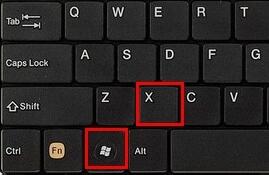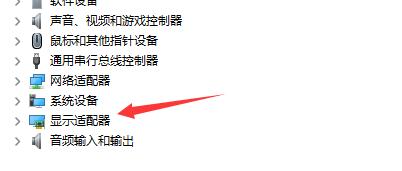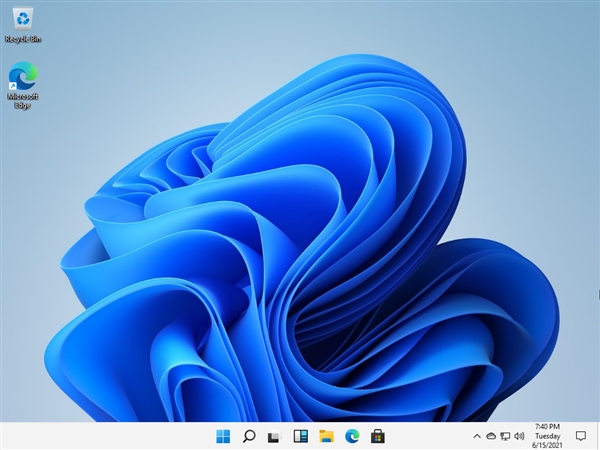Win11检测不到显示器怎么办-Win11检测不到显示器的解决办法
时间:2021-07-20来源:华军软件教程作者:Neal
有的朋友在更新Win11系统后,发现系统检测不到显示器,是怎么回事呢?该怎么办呢?这有可能是因为系统缺少了显示器相关的驱动,所以才检测不出显示器,那么下面就将具体的解决办法发现如下,有需要的朋友可以来看看哦。
方法一:
1、首先按下键盘的“win+x”组合键,然后在菜单中选择“设备管理器”启动。
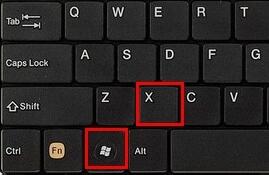
2、打开设备管理器后,找到“显示适配器”。
3、查看你的显示适配器图标上是否有箭头等图标类型。
4、如果有的话就右键选中它,然后点击“更新驱动程序”就可以了。
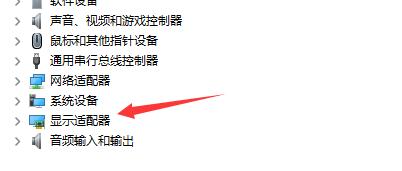
方法二:
1、如果更新驱动程序后仍然无法解决问题,可能是因为系统中显示器检测文件丢失了。
2、那么我们只能通过重装系统的方式来找回。
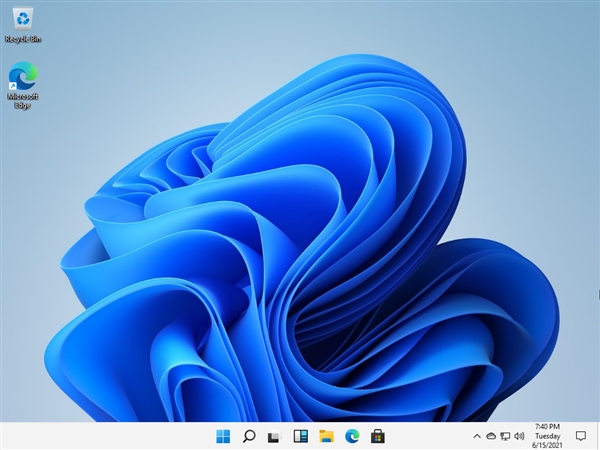
Win11检测不到显示器的解决办法小编就分享到这里了,希望可以帮助到有需要的朋友哦。
热门推荐
-
KMS激活工具
版本: 绿色安全版大小:1.12 MB
KMS激活工具免费版是目前最成功且经常更新的Windows激活工具,KMS激活工具免费版可激活几乎所有版本的wind...
-
KMS激活工具
版本: v5.0最新绿色版大小:8.87 MB
KMSpico又称KMS激活工具,KMS激活工具是目前成功且经常更新的Windows激活工具,可以激活任何版本的window系统...
-
驱动精灵
版本: 2023.12.5.197官方版大小:95.3 MB
驱动精灵就是供大家在缺乏网络条件下解决驱动安装问题的小工具。驱动精灵离线版操作简便,可以帮助你在没有...
-
应用宝
版本: 2.0.13.10大小:6.22MB
应用宝是由腾讯官方打造的一款手机应用获取软件,为广大用户带来丰富的手机应用资源,你可以通过...
-
WiFi万能钥匙
版本: 2.0.8官方最新版大小:10.54MB
WiFi万能钥匙官方版是款可以实现WiFi网络共享的软件。WiFi万能钥匙是一款基于分享经济模式而推出的免费上...